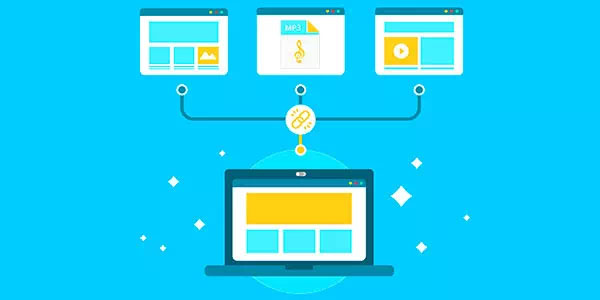Los puntos de restauración del sistema de Windows son archivos de sistema guardados del sistema operativo que, en caso de fallo, se pueden utilizar para restaurar la funcionalidad correcta del sistema operativo. Con la ayuda de los puntos de recuperación, cualquier usuario puede «revertir» rápidamente su sistema operativo a un estado funcional, en lugar de involucrarse en un largo proceso de reinstalación. En este artículo, hablaremos en detalle sobre cómo crear y trabajar con puntos de recuperación, cómo eliminarlos y restaurar el sistema operativo utilizando firmware y software de terceros.

Contenido
- Creación de puntos de restauración del sistema de Windows
- ¿Cómo uso los puntos de recuperación del sistema de Windows?
- ¿Cómo elimino puntos de recuperación del sistema no deseados?
- Uso de un programa de recuperación de datos
Creación de puntos de restauración del sistema de Windows
Windows crea puntos de restauración en modo automático. Esto ocurre durante las actualizaciones esenciales del sistema, la instalación de controladores y la instalación de varias aplicaciones que pueden afectar el rendimiento del sistema. Además, cualquier usuario de Windows puede crear puntos de recuperación manualmente. Para hacerlo, siga estos pasos:
Paso 1: Busque el icono del menú Inicio en la esquina inferior izquierda y haga clic derecho sobre él. En la lista que se abre, seleccione «Panel de control»
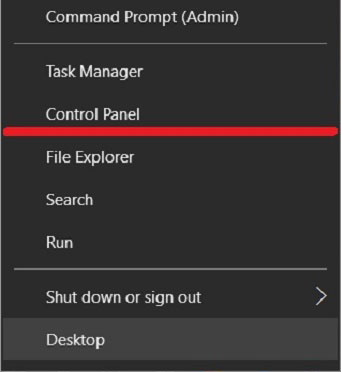
Paso 2: Elija el elemento «Sistema y seguridad», luego vaya a «Seguridad y mantenimiento» y encuentre allí el elemento «Recuperación».
También puede encontrar rápidamente este menú escribiendo la palabra «Recuperación» en la búsqueda del panel de control.
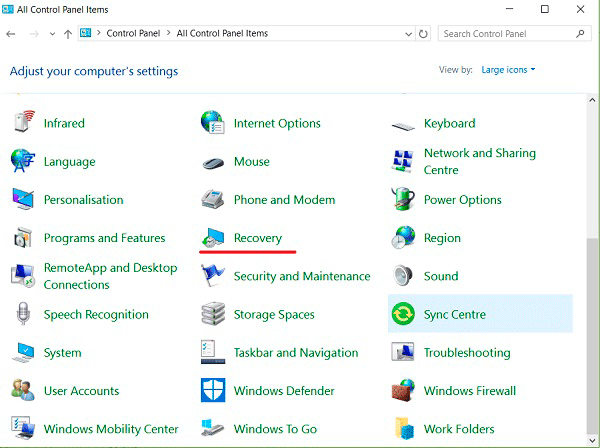
Paso 3: En la ventana que se abre, seleccione «Configurar restauración del sistema»
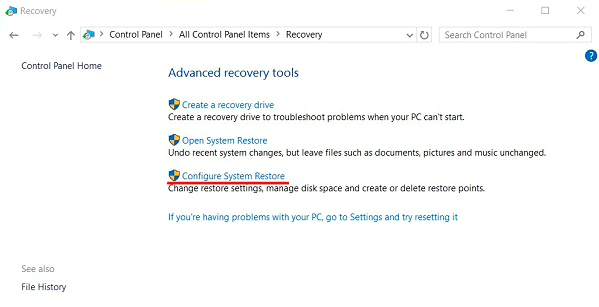
Paso 4: En la ventana que se abre, vaya a la sección «Protección del sistema» y seleccione «Crear»
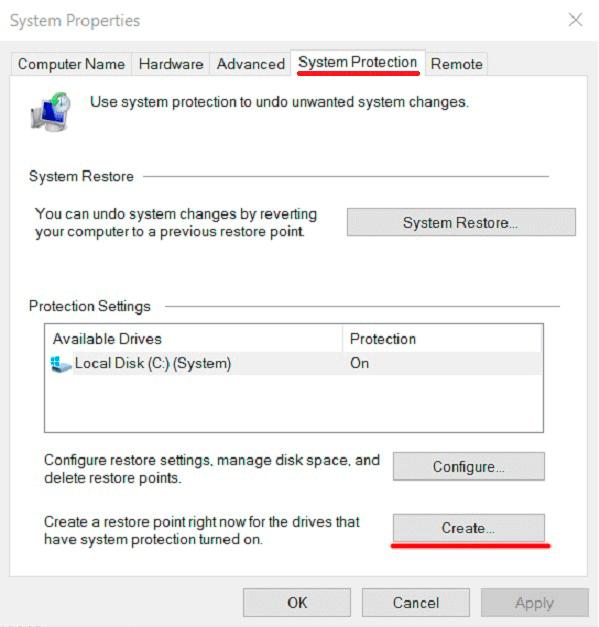
Paso 5: En la ventana que se abre, escriba el nombre del punto de recuperación, haga clic en el botón «Crear» y espere hasta que se complete la creación.
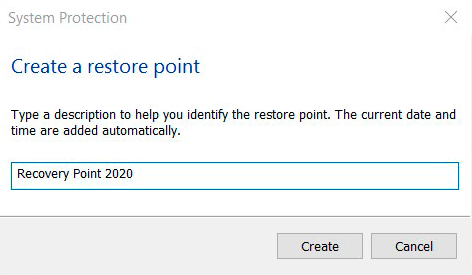
Cuando se complete la creación, el punto de recuperación estará listo para su uso.
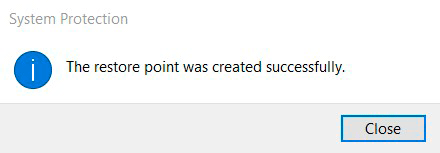
¿Cómo uso los puntos de recuperación del sistema de Windows?
Para restaurar el sistema utilizando puntos, el usuario debe seguir los siguientes pasos:
Paso 1: Abra el Panel de control y seleccione «Restaurar» en la ventana abierta, debe encontrar «Abrir restauración del sistema» y hacer clic en «Siguiente»
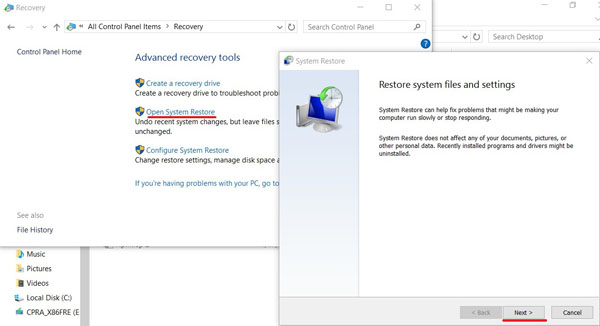
Paso 2: Encuentre el punto de recuperación deseado y haga clic en el botón «Siguiente».
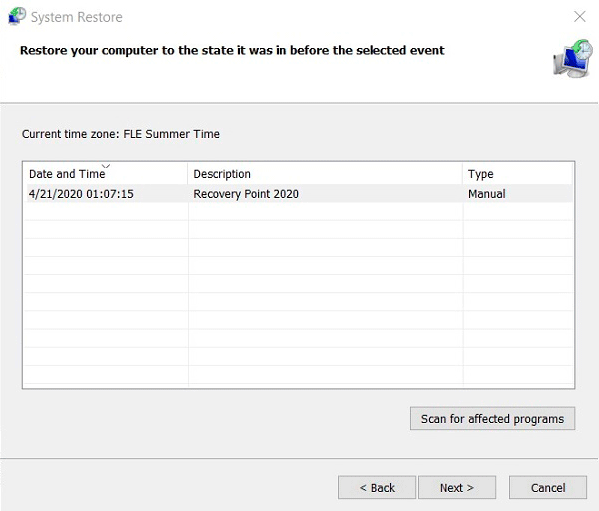
Paso 3: Confirme con el botón «Finalizar» la recuperación del sistema desde el punto de recuperación de Windows seleccionado.
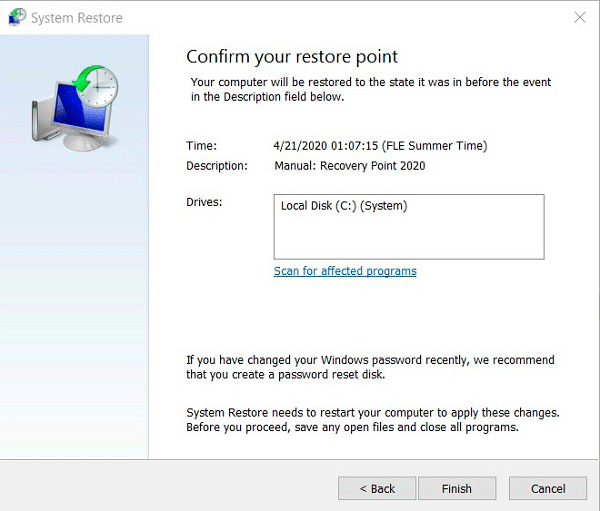
Tomará algún tiempo restaurar el sistema, después de lo cual Windows se reiniciará automáticamente y volverá a su posición original.
¿Cómo elimino puntos de recuperación del sistema no deseados?
Para eliminar puntos de recuperación innecesarios, debe seguir los siguientes pasos:
Paso 1: Abra el Panel de control, vaya a la sección «Recuperación» y luego encuentre el elemento «Configurar restauración del sistema».
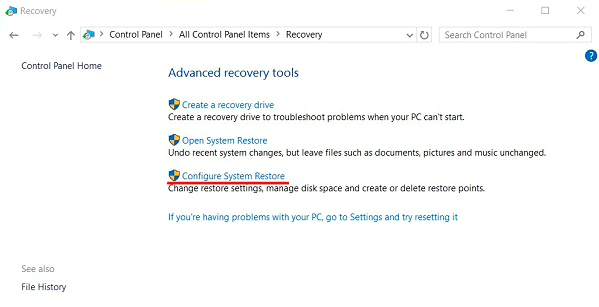
Paso 2: En el siguiente menú, seleccione «Configurar»
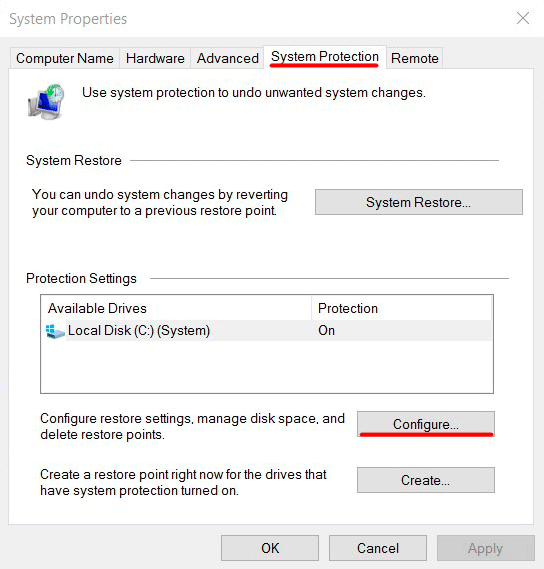
Paso 3: En el menú que se abre, seleccione «Eliminar»
Importante: ¡este método eliminará todos los puntos de recuperación en su computadora!
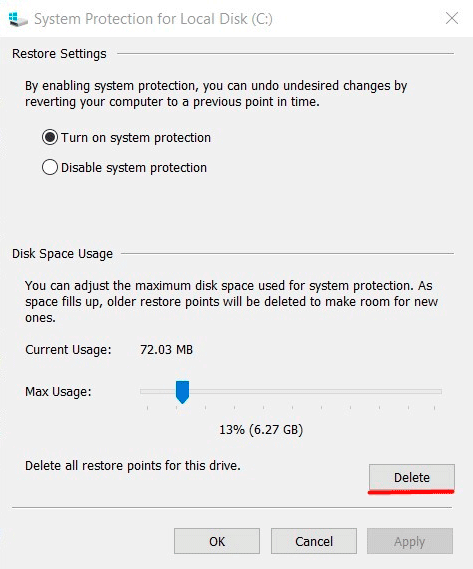
Después de hacer clic en el botón «Aplicar», los puntos de recuperación de Windows se eliminarán.
Uso de un programa de recuperación de datos
Los puntos de restauración de Windows están diseñados para restaurar el estado del sistema, por lo que después de un rollback del sistema, no habrá más programas que se hayan instalado en la computadora del usuario después de la creación del punto de recuperación.
Además, los puntos de recuperación no recuperarán archivos, documentos, videos y fotos eliminados o formateados.
Para este propósito, use un software especial para la recuperación de datos perdidos RS Partition Recovery, que ayudará a recuperar toda la información.
Recover data and repair corrupted partitions